最近有位小伙伴电脑出现严重的系统故障,突然间用着用着就黑屏了。这时候最简单的方法就是直接重装系统,而且这种情况下只能用U盘重装系统。你知道如何用U盘重装win8系统吗?假如你不会的话可以跟着教程学习。

注意事项:
重装系统前要备份好系统盘中的重要文件,以免数据丢失。
准备工具:
制作win8系统U盘启动盘:U盘启动盘制作教程详解
一台正常使用的电脑
具体步骤:
1.将启动U盘插入电脑后点击“快捷键”进行查询启动热键。
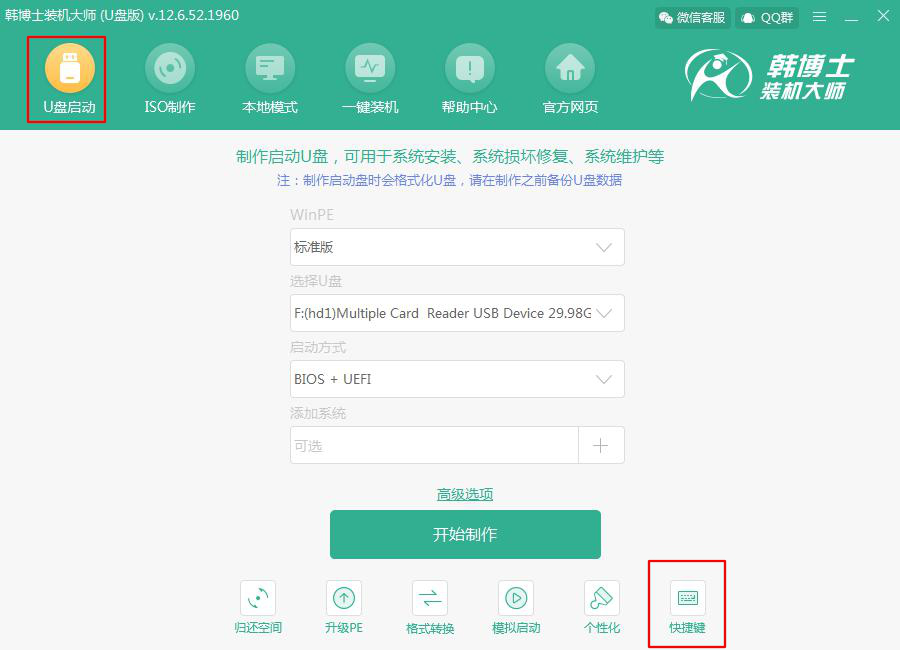
2.不要拔掉U盘开始重启电脑。出现开机界面时不断按下启动热键,使用方向键选择界面中的“usb”选项回车进入。

3.一般选择第一项回车进入,如图所示:
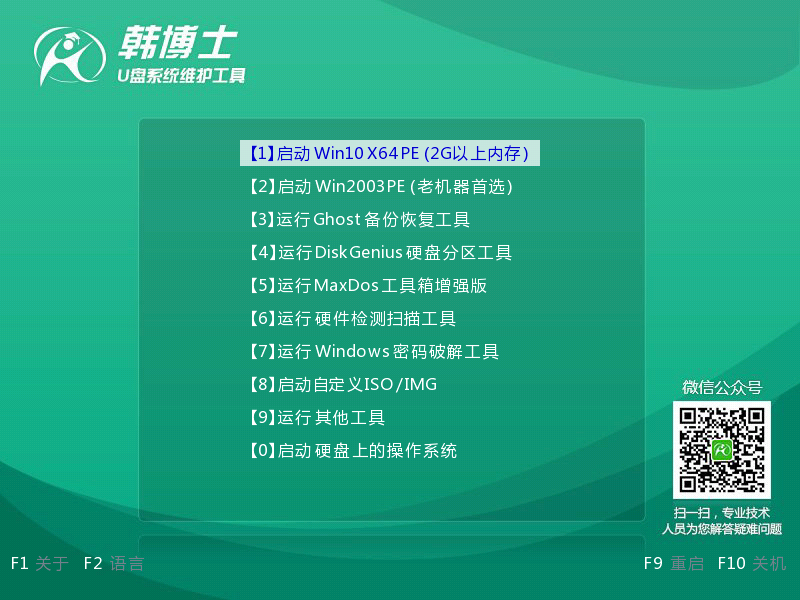
4.开始在界面中选择U盘中的win8系统文件进行“安装”。
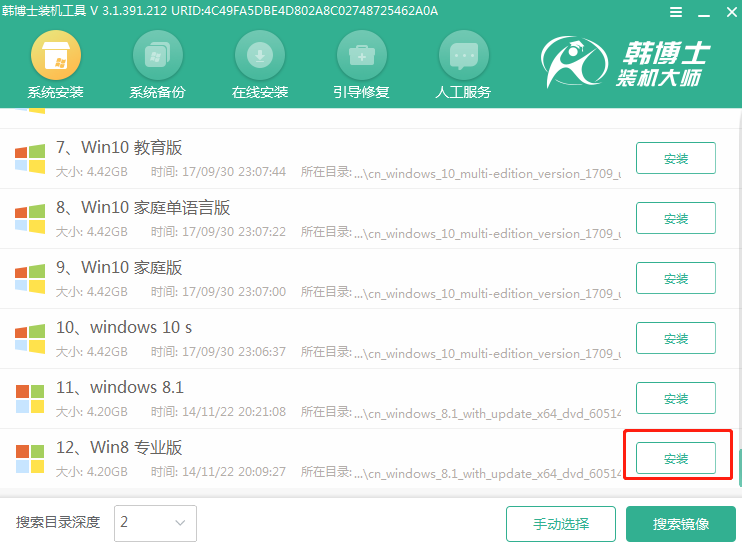
5.选择文件的安装路径后进行“安装系统”。
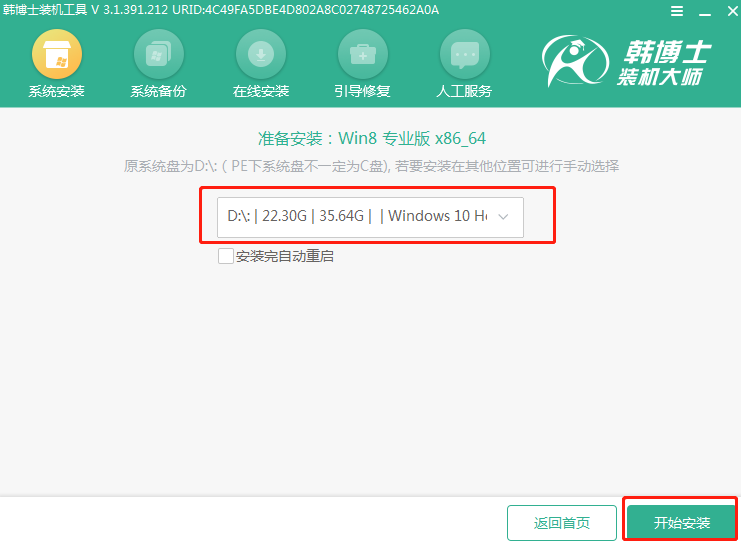
6.韩博士开始自动安装win8系统,耐心等待系统安装完成。
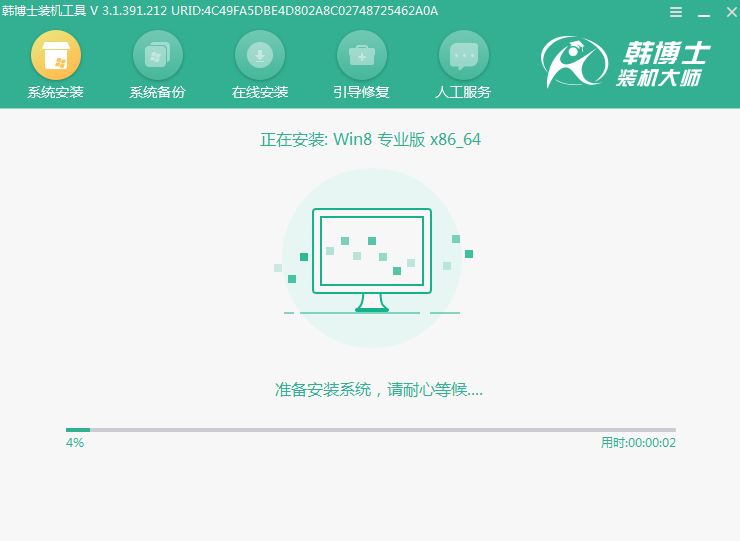
拔掉U盘拔掉,开始重启电脑。经过多次重启部署安装,最终进入win8桌面,U盘重装结束。
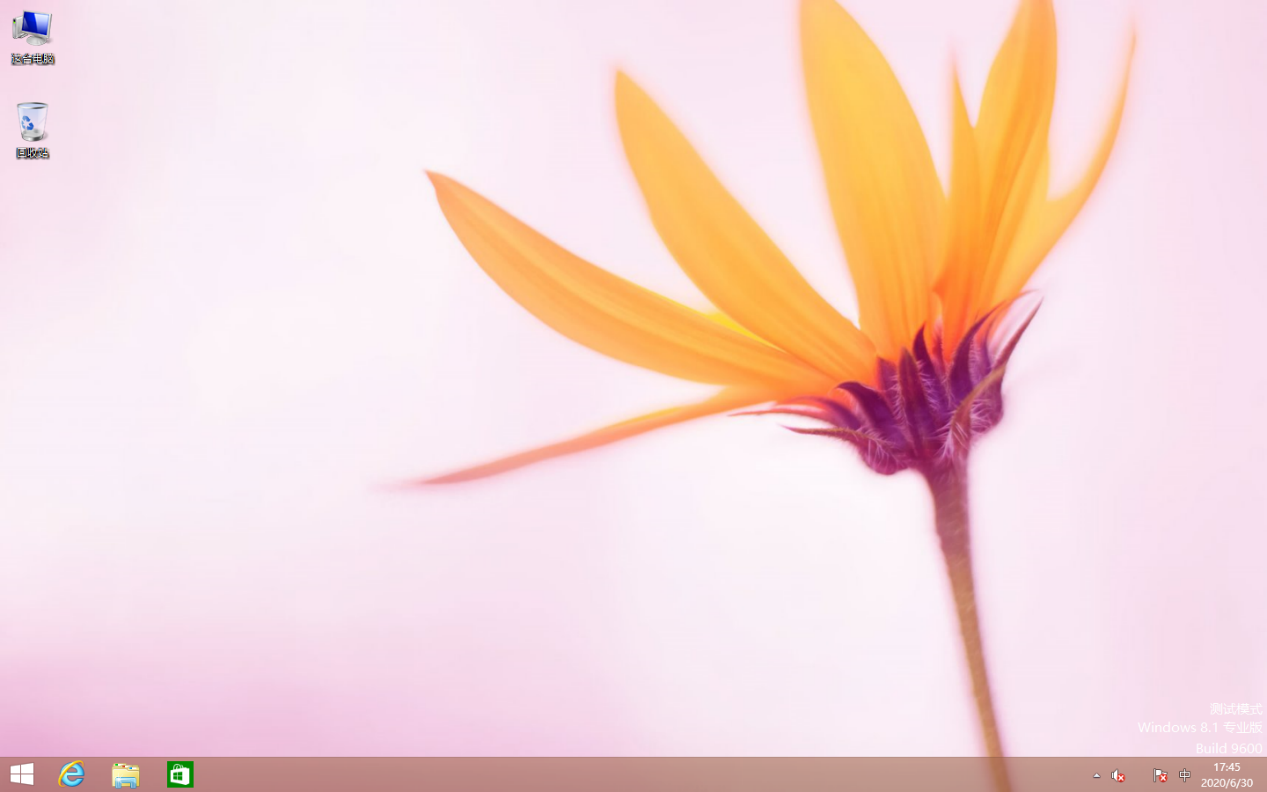
以上就是本次小编为大家带来的U盘重装win8系统步骤,希望此篇教程可以帮助到大家。

